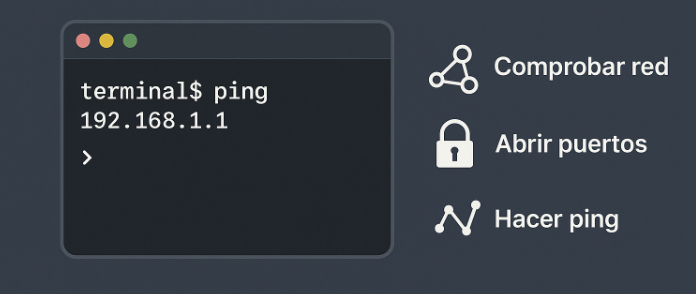¿Te falla la conexión? ¿No sabes si un servicio está disponible o si tu servidor responde?
No siempre necesitas herramientas gráficas ni apps de terceros: la Terminal de macOS ya tiene todo lo que necesitas para diagnosticar redes como un pro.
Hoy en 🍓Fresa Tech🍓 te enseñamos los comandos que usamos nosotros para comprobar conexiones, abrir puertos, hacer ping y más.
Sin rodeos. Sin magia negra. Solo puro control técnico.
📶 1. Comprobar si tienes conexión a Internet (de verdad)
ping 8.8.8.8
Envía paquetes al DNS público de Google. Si responde, tienes conexión.
ping www.google.com
Hace lo mismo, pero resolviendo un nombre de dominio.
👉 Si este falla pero el anterior no, tienes problema con DNS.
🍓 Consejo Fresa Tech: siempre usamos esto antes de echarle la culpa al servidor.
🔍 2. Ver qué IP tienes (local y pública)
ifconfig | grep inet
Muestra tus IPs internas (como 192.168.x.x o 10.x.x.x).
curl ifconfig.me
Muestra tu IP pública real desde la terminal.
✅ Esto lo usamos cuando estamos conectados a una VPN o desde una red corporativa para comprobar si la salida a Internet está bien enrutada.
🎯 3. Hacer ping a un servidor o dominio personalizado
ping fresa-tech.com
Verifica si tu web responde y cuánto tarda.
ping 82.25.119.40
Lo mismo pero usando IP directa (como la de tu VPS).
💡 Si tarda mucho o da «Request timeout», es que el servidor está caído, saturado o filtrado por firewall.
🚪 4. Comprobar si un puerto está abierto
nc -zv 82.25.119.40 80
Comprueba si el puerto 80 (HTTP) está abierto en esa IP.
👉Puedes cambiar 80 por 22 (SSH), 443 (HTTPS), 3306 (MySQL), etc.
🍓 Consejo Fresa Tech: usamos esto cuando desplegamos un nuevo servicio para saber si está escuchando correctamente.
🌐 5. Ver qué conexiones está usando tu Mac ahora mismo
netstat -an | grep ESTABLISHED
Muestra conexiones activas. Puedes ver qué puertos están en uso y hacia qué IPs estás conectado.
✅ Súper útil si sientes que hay tráfico sospechoso o si un servicio está «ocupando» un puerto.
📡 6. Hacer un rastreo de red (traceroute)
traceroute google.com
Muestra todos los «saltos» que siguen tus paquetes hasta llegar al destino. Esto sirve para detectar cuellos de botella, routers lentos o rutas erróneas.
📎 Puedes usarlo con tu servidor, con páginas lentas, o para entender por dónde pasa tu tráfico.
🧠 BONUS: usa alias para hacer todo esto más rápido
Los alias en terminal son atajos personalizados que creas para no tener que escribir comandos largos cada vez.
Por ejemplo, en lugar de escribir curl ifconfig.me cada vez que quieras ver tu IP pública, puedes escribir solo mip si lo configuras así. Los defines una vez (en tu archivo .zshrc) y se quedan ahí siempre que uses ese terminal.
alias pingg='ping 8.8.8.8'
alias mip='curl ifconfig.me'
alias portcheck='nc -zv'
Añádelos en tu archivo ~/.zshrc y tendrás atajos listos cada vez que abras la terminal.
En Fresa Tech usamos muchos alias para cosas repetitivas. Te hace sentir que tu Mac entiende tu lenguaje
🍓 Controlar la red desde terminal es control total
No necesitas ser administrador de sistemas para entender qué pasa con tu red.
Con unos pocos comandos puedes saber si estás conectado, si el servidor responde, o si el problema es tuyo o de otro.
En Fresa Tech usamos estos comandos a diario para diagnosticar problemas reales, tanto en local como en VPS.
Y lo mejor es que no necesitas instalar nada: tu Mac ya viene con todo lo necesario.
Terminal no es difícil. Es poder en texto.